Google Meet 회의 녹취
Google Meet 회의를 정확하고 검색 가능한 텍스트로 녹취하세요. Transkriptor의 AI 기반 녹취 서비스는 회의 녹화 내용을 100개 이상의 언어로 시간 표시가 된 텍스트로 변환하여 팀의 시간을 절약해 줍니다.
Google Meet 회의 자동 녹취
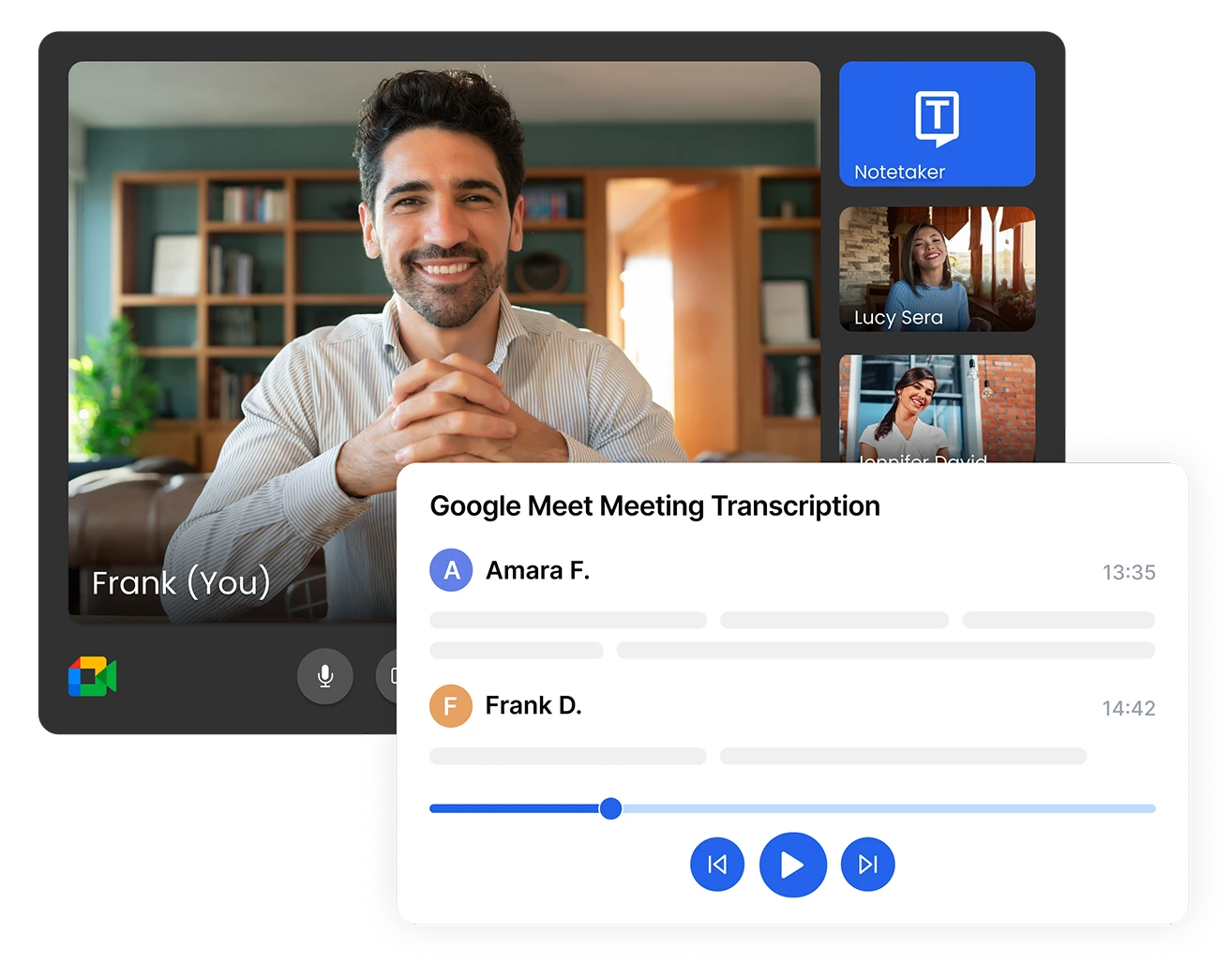
Google Meet 회의의 모든 대화 내용 캡처
중요한 Google Meet 회의 중 메모 작성에 대한 걱정을 멈추세요. Transkriptor는 녹음된 회의를 화자 식별과 함께 자동으로 녹취하여 모든 결정, 액션 아이템 및 토론 요점을 캡처합니다. 녹취록을 TXT, PDF, DOCX 또는 SRT 형식으로 내보내 쉽게 공유하고 보관할 수 있습니다.
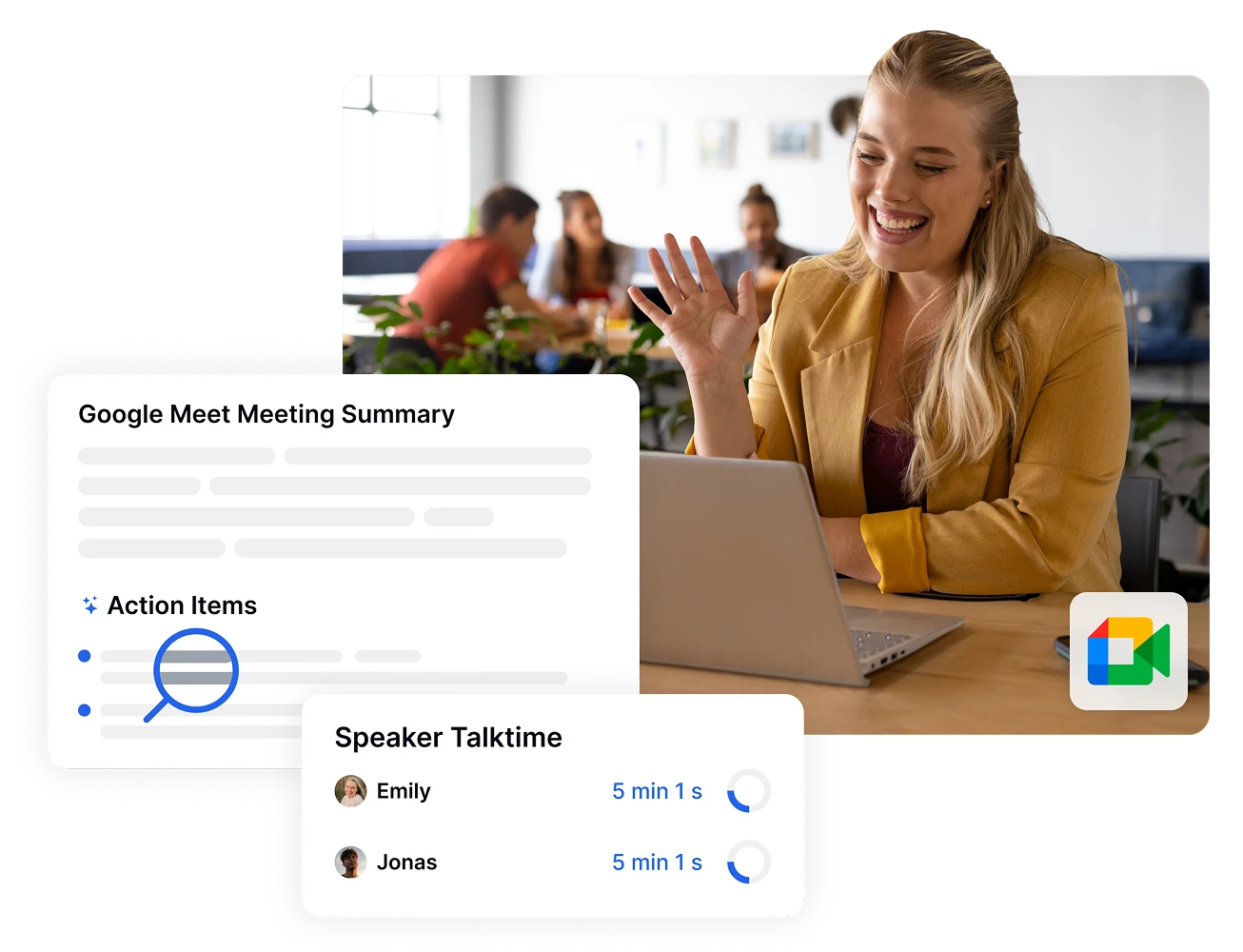
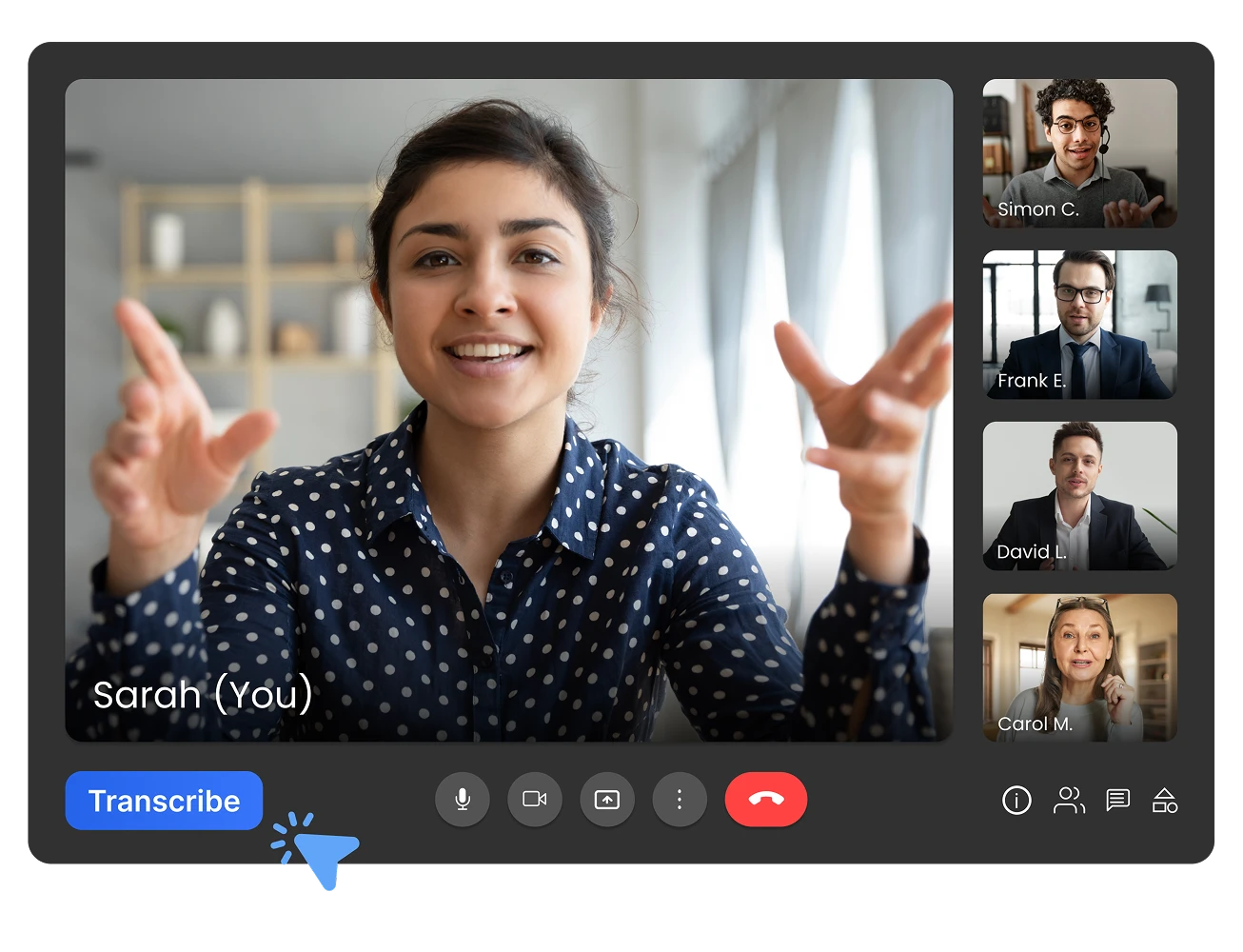
Note Taker로 자동 녹취 또는 원클릭으로 녹취
두 가지 방법으로 Google Meet 회의를 녹취하세요: Transkriptor의 AI Note Taker를 사용하여 자동으로 회의에 참여하고, 녹음하고, 핸즈프리로 녹취하세요. 또는 Google Meet에 통합된 녹취 버튼을 직접 클릭하여 즉시 녹취하세요. 두 방법 모두 정확한 녹취록을 제공합니다—필요에 따라 자동 또는 주문형 방식을 선택하세요.
회의 후속 조치 시간 75% 단축
Google Meet 세션의 정리된 스크립트를 통해 회의 후 작업을 처리하는 방법을 혁신하세요. 몇 시간이 아닌 몇 분 만에 회의 문서를 만들고 배포할 수 있으며 다양한 형식의 간편한 내보내기 옵션을 사용할 수 있습니다.

Google Meet 회의 녹취를 위한 4가지 간단한 단계
- 1단계 1
캘린더 연결 또는 회의 어시스턴트 초대하기
- 2단계 2
AI가 회의를 녹취하도록 하기
- 3단계 3
녹취록 편집 및 개선하기
- 4단계 4
내보내기 및 공유하기
Google Meet 회의 녹취에 의존하는 전문가
Google Meet 회의 녹취를 위한 강력한 기능
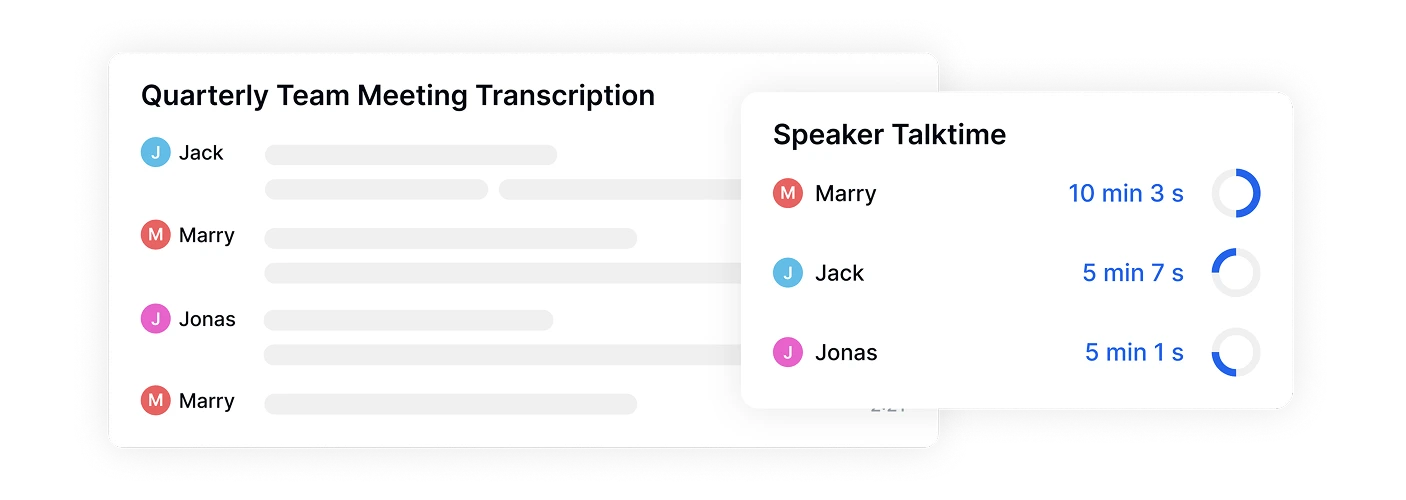
화자 감지 기능이 포함된 99% 정확도
우리의 고급 AI는 Google Meet 회의 녹취에서 99%의 정확도를 달성하며, 다양한 화자를 자동으로 감지하고 라벨링합니다. 여러 참가자가 기여하는 패널 토론, 고객 회의 및 팀 스탠드업에 완벽합니다.
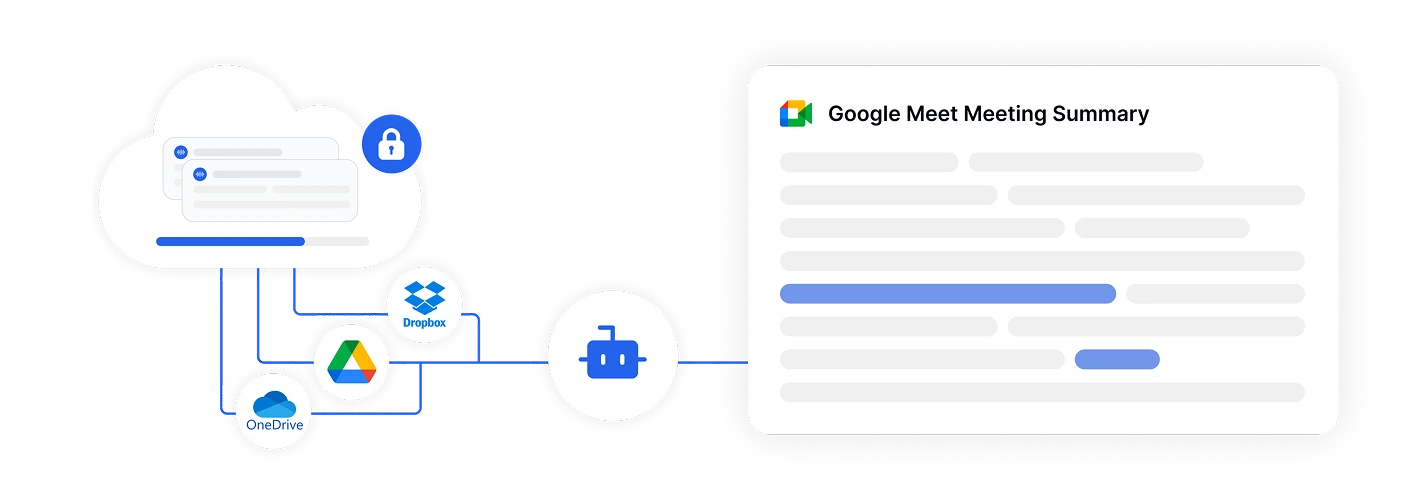
원활한 클라우드 통합
Google Drive, Dropbox, OneDrive와의 직접 통합으로 대용량 파일을 다운로드하지 않고도 Google Meet 회의 녹취를 전사할 수 있습니다. 어디서나 녹취록에 접근하고 팀원들과 실시간으로 협업할 수 있습니다.
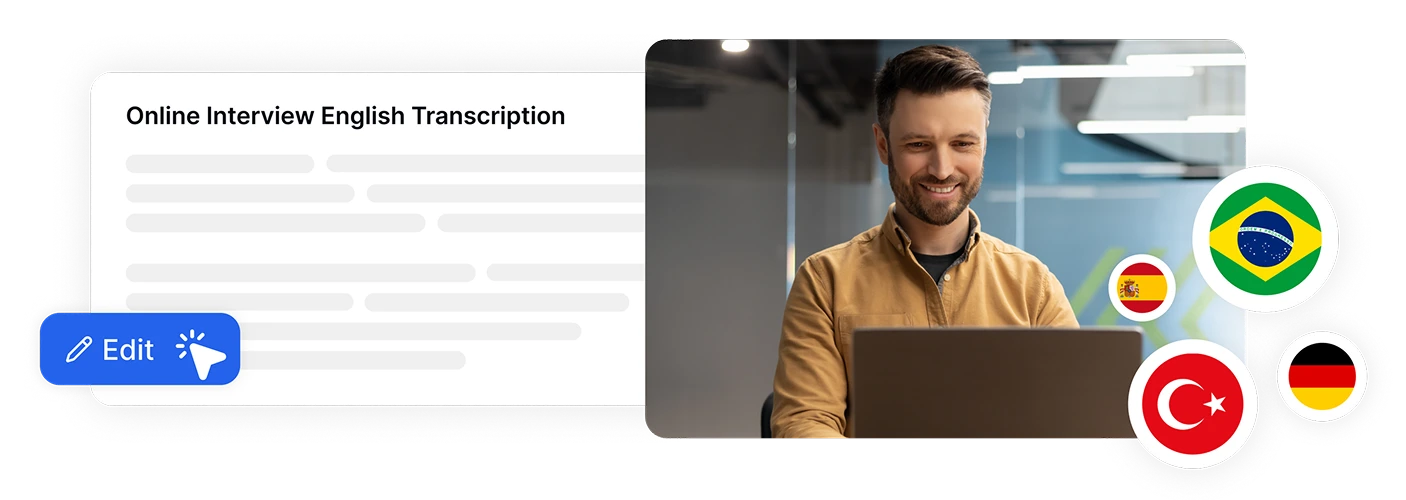
실시간 편집 및 번역
동기화된 재생과 함께 Google Meet 녹화를 검토하면서 녹취록을 편집할 수 있습니다. 회의 내용을 100개 이상의 언어로 즉시 번역하여 전 세계 이해관계자와 팀원들이 콘텐츠에 접근할 수 있도록 합니다.
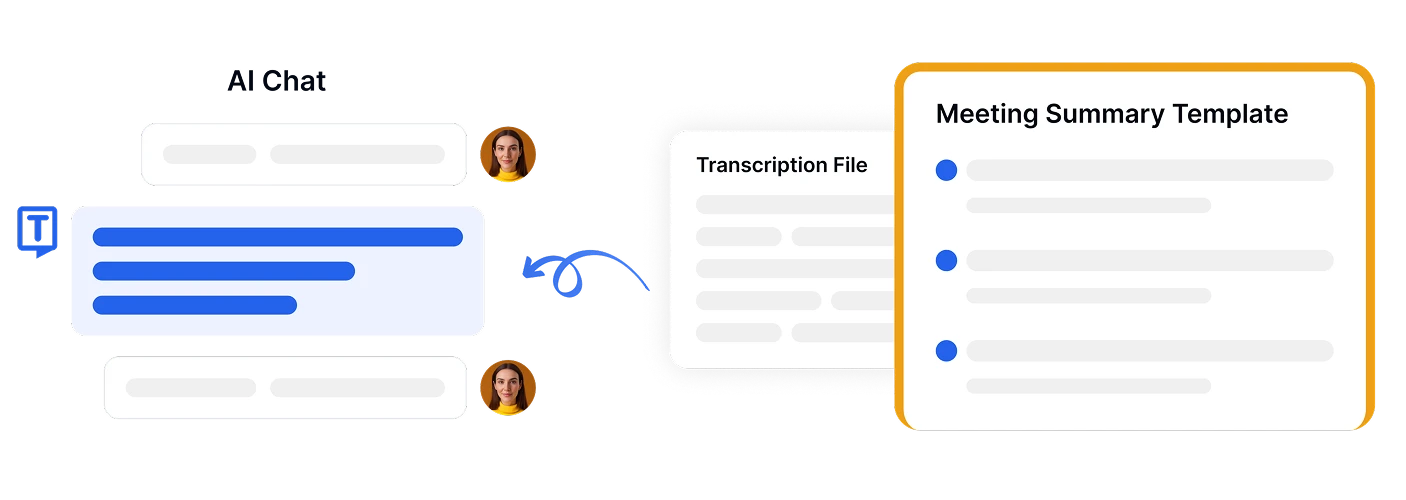
내장된 AI 채팅 어시스턴트
AI 채팅 기능을 사용하여 Google Meet 녹취록에 대해 질문할 수 있습니다. 전체 문서를 읽지 않고도 회의 요약을 생성하거나, 실행 항목을 추출하거나, 특정 정보를 빠르게 찾을 수 있습니다.

AI 기반 인사이트
Transkriptor의 인사이트 탭은 Google Meet 콘텐츠를 질문, 작업, 이의 제기 및 측정항목과 같은 실용적인 범주로 자동 구성하여 수동 검토 없이 실행 가능한 정보를 쉽게 추출할 수 있도록 합니다.
기업 수준의 보안
보안과 고객 개인정보 보호는 모든 단계에서 우리의 최우선 과제입니다. SOC 2 및 GDPR 표준을 준수하며 귀하의 정보가 항상 보호되도록 보장합니다.





사용자들의 평가
자주 묻는 질문
Google의 Gemini를 사용하거나 Transkriptor 회의 어시스턴트를 통화에 초대할 수 있습니다. Transkriptor 어시스턴트는 자동으로 회의를 녹음하고 실시간으로 또는 녹음에서 녹취하여 몇 분 내에 정확하고 편집 가능한 녹취록을 제공합니다.
Google Gemini는 기본적인 녹취 기능을 제공하지만, Transkriptor는 최대 99%의 우수한 정확도, 100개 이상의 언어 지원, 고급 화자 감지 기능을 제공하며 다양한 내보내기 형식(PDF, DOCX, SRT)을 지원합니다. 또한 내장된 편집 도구와 회의 요약, 키워드 추출, 즉각적인 번역과 같은 AI 기반 기능을 제공하여 회의 노트를 더 실행 가능하게 만들어 줍니다.
Transkriptor는 일반적으로 1시간 분량의 Google Meet 녹화를 5분 내에 녹취합니다.
네. Transkriptor가 Google Meet 통화를 녹취한 후에는 다음과 같은 작업이 가능합니다:
- 텍스트 수정
- 발표자 이름 추가 또는 편집
- 메모 및 하이라이트 삽입
- 녹취록을 다른 언어로 번역
- AI 채팅을 사용하여 요약 생성 및 주요 액션 포인트 추출
Transkriptor는 엔터프라이즈급 SSL 암호화 및 SOC 규정 준수 표준으로 회의 콘텐츠를 보호합니다. 모든 데이터는 역할 기반 액세스 제어를 통해 안전하게 저장되므로 민감한 Google Meet 토론이 기밀로 유지되고 보호됩니다.

어디서나 Transkriptor 이용하기
실시간 녹음 또는 오디오 및 비디오 파일을 업로드하여 녹취하세요. 녹취록을 쉽게 편집하고 AI 어시스턴트를 사용하여 녹취록과 채팅하거나 요약할 수 있습니다.









